Excel比例函数
我们经常会在Excel中输入一些数据,然比如员工的工资、公司的月支出等等操作,我们需要进行计算,那么今天我来教各位小伙伴们关于Excel比例函数公式的用法,具体的操作步骤就是在下方,小伙伴们快来认真的看一看吧!
1.首先,我们打开自己要进行计算的表格,(如下图红色圈出部分所示)。
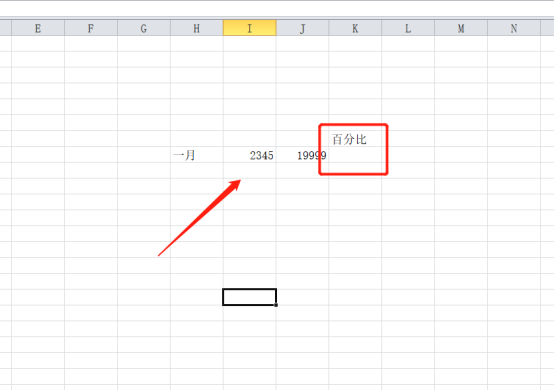
2.然后,我们把光标放在需要求的公式单元格中,在单元格中输入=,(如下图红色圈出部分所示)。
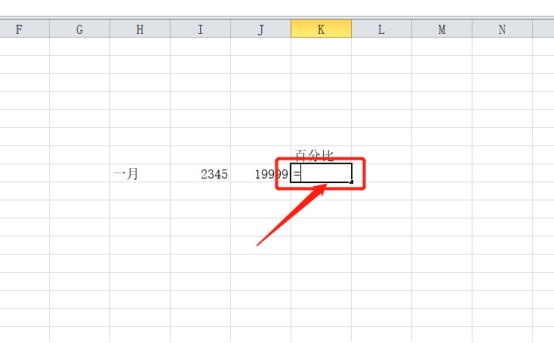
3.接下来,我们输入计算公式【=I8/K8】,就可以计算出结果了,(如下图红色圈出部分所示)。
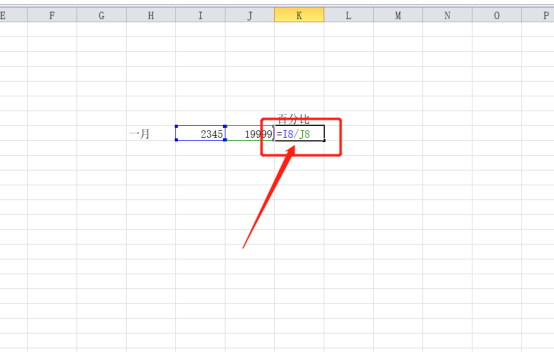
4.按住键盘上的【Enter】键就可以把结果求出来了,(如下图红色圈出部分所示)。

5.我们选中结果,点击鼠标右键【设置单元格格式】,(如下图红色圈出部分所示)。
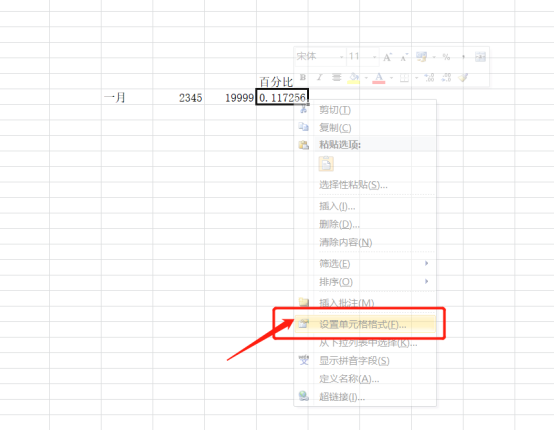
6.在弹出的单元格中选择【百分比】,设置好保留好的小数位数,再点击【确定】,(如下图红色圈出部分所示)。
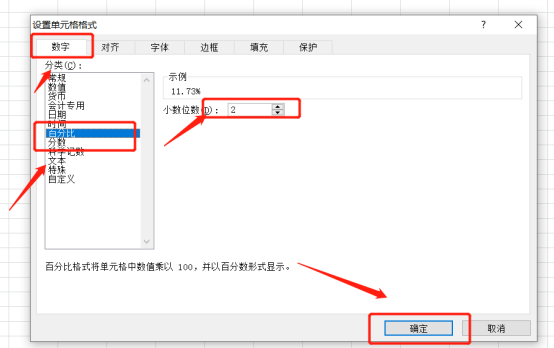
7.最后,我们就可以看到这个单元格就可以设置成百分比的形式了,(如下图红色圈出部分所示)。
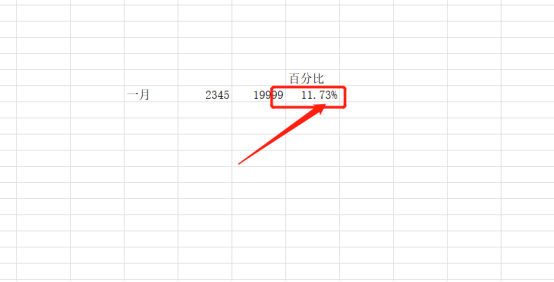
以上的操作步骤就是Excel比例函数公式的具体使用方法,小伙伴们可以按照以上的操作步骤自己进行操作试一试,看看自己到底有没有记住这个操作方法呢?以后在遇到是不是可以自己操作出来,最后希望以上的操作步骤对你有所帮助!
本篇文章使用以下硬件型号:联想小新Air15;系统版本:win10;软件版本:Microsoft Excel 2010。
excel是我们常用的办公软件,它有很多强大且实用的功能,我们在表格统计时用到excel软件是非常多的,软件里面包含了各种对数据的操作功能,有时我们想知道单个数据,所占总量的百分比时,大家就需要用到excel百分比的函数公式了,下面让我给大家讲解一下求百分比的函数公式吧。
1.首先打开一个所需要操作的文件,我们就以这个文件进行演示操作。
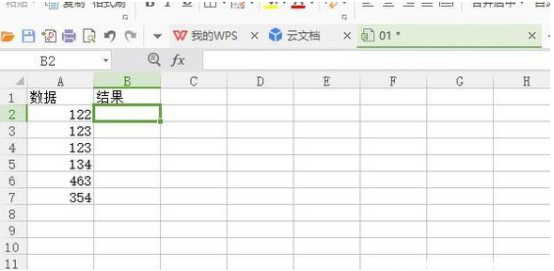
2.点击一下B2格子,然后在上面的fx函数里面输入“=A2/100&"%"”,再按回车键即可得到A2的百分数。
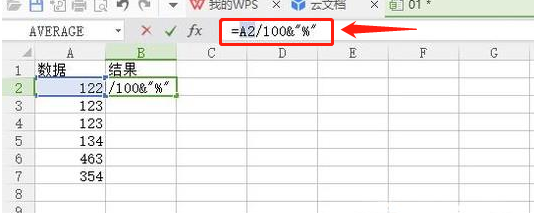
3.点击一下B2右下角的那个黑正方形,然后点击鼠标左键向下拖拽,一直到B7单元格,也就是数据结束才放开。
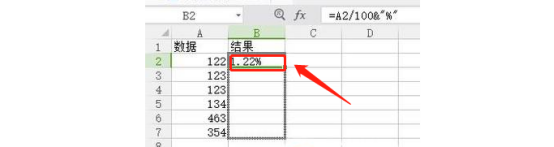
4.松开之后就可以看到一整列数据的百分比,已经计算出结果来了,是不是很简单呢。
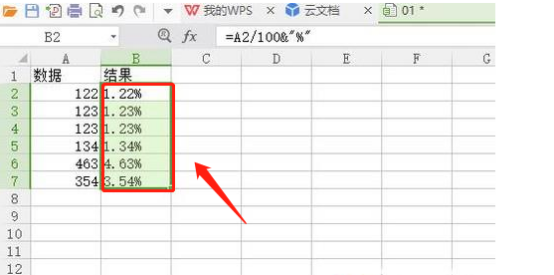
以上操作就是excel计算百分比的函数公式,看起来是不是一点都不难,下次再统计一个数据占总数据百分之多少的时候,你就可以直接输入fx函数公式了。在年底统计报表和出入库统计的时候,用excel软件对数据进行操作是非常普遍的,既给单位结省了人工费用,又能准确地统计出数据,它是我们工作和生活中必不可少的办公软件,
本篇文章使用以下硬件型号:联想小新Air15;系统版本:win10;软件版本:WPS 2019。
相关教程
热门百科
索引
Excel比例函数公式用法
excel比例函数公式是什么?怎样用?
相关百科
最新知识
相关教程








